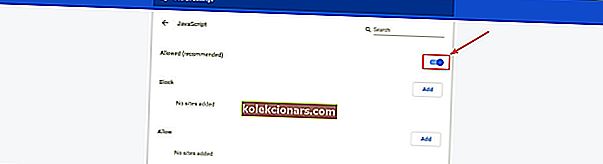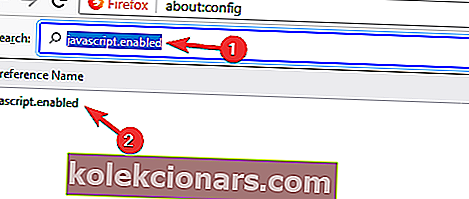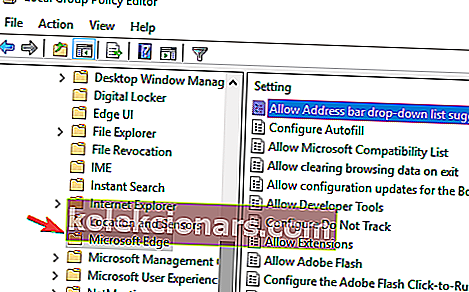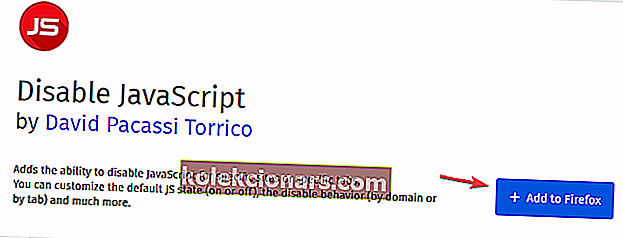- Kopier-indsæt tekst er en af de første ting, vi lærer, når vi kommer til at røre ved en computer for første gang.
- Denne nyttige funktion giver dig mulighed for at gemme indhold på dit udklipsholder og derefter flytte det til et andet værktøj til yderligere brug eller redigering.
- Hvis du har andre problemer med din browser, har vi et helt afsnit om fejlfinding af browser fyldt med løsninger.
- Apropos browsere, hvis du ikke er tilfreds med din nuværende browser, er du velkommen til at udforske vores samling af guider fra vores Browsers Hub.
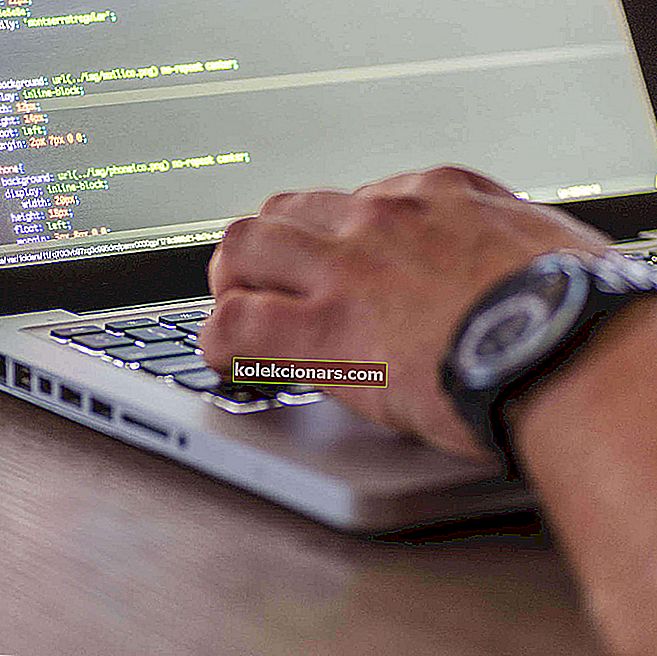
Normalt er kopiering og indsætning en meget enkel handling, der kan udføres af alle, men nu og da tillader din browser dig ikke at kopiere og indsætte tekst fra bestemte websteder.
Desuden lader det dig ikke engang vælge indholdet.
Dette kan blive ret frustrerende, især hvis du har brug for store stykker tekst fra et websted til forskningsformål.
For mere information om, hvordan du gør det, skal du kontrollere nedenstående trin.
Disse løsninger dækker også følgende 4 emner:
- Sådan kopieres og indsættes på websteder, der ikke tillader det krom
- Sådan kopieres og indsættes, når det ikke tillader dig
- Sådan kopieres tekst fra en webside, der ikke kan kopieres
- Sådan kopieres tekst fra et websted, der ikke tillader dig
Hurtigt tip: Prøv Opera, en browser, der kan tilpasses fuldt ud

Ikke mange browsere derude kan prale af deres fremragende fleksibilitet som Opera.
For eksempel kan du vælge en foruddefineret søgemaskine, der skal bruges som standard, eller du kan tilpasse søgningen ved at tilføje din egen yndlingssøgemaskine, hvis du ikke finder den på listen.
Opera leveres også med mange indlejrede funktioner som en vejrudsigt på browserens værktøjslinje eller automatisk sideoversættelse.
Der er mere end 1.000 måder at tilpasse Opera med tilføjelseskataloget efter eget valg.
Og om dit kopipasta-problem kan du i Opera indstille dine egne tastekombinationer til næsten enhver browserhandling, så du ikke behøver at stole på musens præcision. Det betyder også hurtig handling!

Opera
Med Opera kan du tilpasse din tastaturgenvej, som du vil, så du ikke har flere problemer med at kopiere og indsætte. Få det gratis Besøg webstedetHvad kan jeg gøre, hvis copy-paste ikke fungerer i browsere?
1. Deaktiver JavaScript
Til Chrome
- Gå til Indstillinger, og klik nederst på Avanceret , derefter Privatliv og sikkerhed.
- Gå til Webstedsindstillinger, derefter JavaScript og Blokeret . Du kan opnå det samme resultat ved at skrive følgende linje i adresselinjen:
chrome://settings/content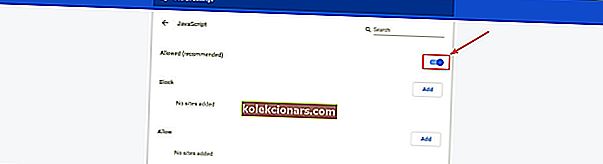
Firefox
- Skriv følgende linje i adresselinjen, og bekræft, at enhver meddelelse vises:
about:config - Derefter vil du se en liste over Firefox-præferencer.
- I søgefeltet øverst på sidetypen javascript.enabled , dobbeltklik derefter på det for at ændre dets værdi fra sand til falsk.
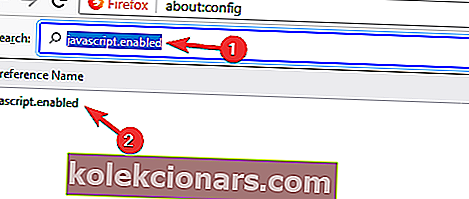
Opera
- Gå til Indstillinger , og vælg derefter Websites fra venstre sidepanel.
- Vælg den tredje mulighed, JavaScript , og klik på Tillad ikke, at nogen websteder kører JavaScript.
Edge
- Start Group Policy Editor , og gå derefter til Brugerkonfiguration > Administrative skabeloner > Windows-komponenter > Microsoft Edge .
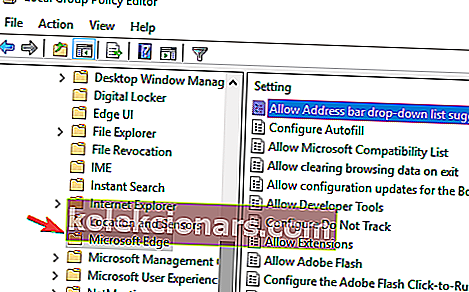
- Dobbeltklik på Tillad dig at køre scripts, som JavaScript , og vælg Deaktiveret .
- Klik på OK .
Husk at genaktivere JavaScript, når du har kopieret det indhold, du har brug for. Nogle websteder er afhængige af det, så aktiver det igen for at undgå fremtidige problemer.
2. Kopier fra kildekoden
- Tryk på Ctrl + U på den ønskede side, og du skal se dens kode.
- Brug Ctrl + F til at navigere og finde præcis, hvad du har brug for.

Bemærk: Udover al teksten kan du se en masse kode, links til billeder og andre ting, men det er usandsynligt, at du vil være i stand til at kopiere dem til yderligere brug uden at hoppe gennem få ringe.
3. Andre nyttige metoder
- Brug udvidelser og tilføjelsesprogrammer som Deaktiver JavaScript til Firefox eller Absolute Enable Right Click & Copy
til Chrome. Der er også lignende udvidelser til andre browsere.
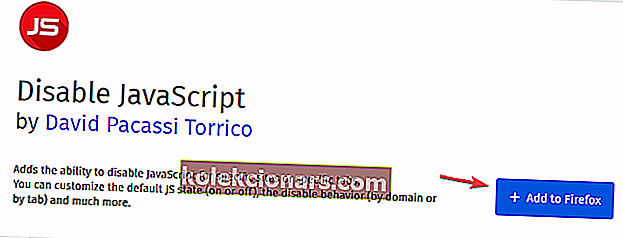
- Brug et proxy-websted, der giver dig mulighed for at deaktivere JavaScript, inden du åbner det websted, der er interessant for dig. Gå bare til din søgemaskine og find et gratis proxy-websted.
- Udskriv webstedet til PDF, og få adgang til det indhold, du har brug for. Vi har også en guide til, hvordan man udskriver til PDF, så sørg for at tjekke den ud.
- Tag et skærmbillede af webstedet, hvis du er mere interesseret i fotos, eller brug OCR (Optical Character Recognition) til tekst.
Det er det. Håber, at en af disse løsninger hjalp dig med at kopiere det indhold, du har brug for. Husk at du kun kan kopiere tekst og andet indhold til personlig brug.
Hvis du er opmærksom på en anden metode til at kopiere indhold fra websteder, der ikke tillader det, skal du dele det i kommentarfeltet nedenfor sammen med eventuelle andre spørgsmål, du måtte have.
FAQ: Lær mere om kopi-indsættelse
- Hvordan kopierer og indsætter du på en computer?
Den klassiske måde at kopiere på er ved at bruge Ctrl + C og Ctrl - V genveje. Hvis du af en eller anden grund ikke kan kopiere og indsætte, har vi en fantastisk guide, der hjælper dig med at rette det til Windows 10.
- Hvordan kopierer du fra et websted, der ikke tillader dig?
Hvis du vil kopiere tekst fra et websted, der deaktiverer markering af tekst, skal du trykke på CTRL + U for at åbne webstedets kildekode og kopiere teksten direkte derfra. Alternativt kan du også udskrive den respektive webside til PDF.
- Hvor går den hen, når du kopierer tekst?
Når du kopierer tekst, gemmes den respektive tekstklump midlertidigt i dit udklipsholder. Her er en liste med de bedste udklipsholderadministratorer til Windows 10.
Redaktørens bemærkning: Dette indlæg blev oprindeligt offentliggjort i april 2020 og er siden blevet moderniseret og opdateret i august 2020 for friskhed, nøjagtighed og omfattende.